Hàm MAXA là một trong những hàm quan trọng và mạnh mẽ nhất trong Excel. Điều đặc biệt ở hàm này là nó không chỉ tìm giá trị lớn nhất trong tập các giá trị số mà còn cả trong tập các giá trị văn bản và logic. Bằng cách tổng hợp kiến thức từ các chuyên gia, bài viết này sẽ giúp bạn hiểu rõ cách sử dụng hàm MAXA – Hàm trả về giá trị lớn nhất trong tập các giá trị bao gồm cả giá trị văn bản và logic trong Excel và tận dụng tối đa tiềm năng của nó trong công việc văn phòng và phân tích dữ liệu.
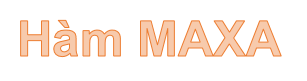
Mô tả:
Hàm này dùng để tìm giá trị lớn nhất trong một tập hợp các giá trị, bao gồm cả giá trị văn bản và logic.
Cú pháp:
| =MAXA(value1,[value2],…) |
Trong đó:
- value1,[value2],……: Các giá trị mà ta muốn tìm giá trị lớn nhất. value1/Giá trị1 là tham số bắt buộc, các giá trị khác là tùy chọn và có thể có tối đa 255 giá trị.
Chú ý:
- Giá trị của các đối số phải là số, chuỗi, mảng hoặc tham chiếu chứa số.
- Khi gõ trực tiếp các giá trị logic hoặc văn bản vào danh sách đối số, hàm vẫn tính toán các giá trị này.
- Nếu đối số là một mảng tham chiếu chứa giá trị logic hoặc văn bản, các giá trị này sẽ bị bỏ qua trong tính toán, trừ khi giá trị là 0.
- Nếu giá trị đối số là True, thì hàm coi giá trị đó là 1, còn giá trị False sẽ coi là 0.
- Nếu giá trị của các đối số không phải là số, hàm sẽ trả về giá trị 0.
- Khi các đối số là văn bản hoặc giá trị lỗi không thể chuyển đổi, hàm sẽ báo lỗi.
- Nếu không muốn tính cả giá trị logic và văn bản, ta có thể sử dụng hàm MAX thay vì MAXA.
Ví dụ:
Ta muốn tính giá trị lớn nhất trong các giá trị số theo mô tả trong bảng dữ liệu sau đây:
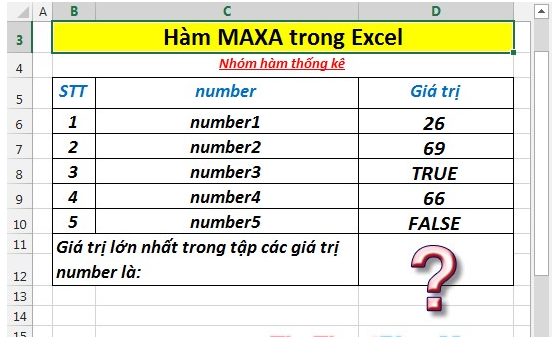
– Tại ô cần tính, ta nhập công thức: =MAXA(D6:D10)
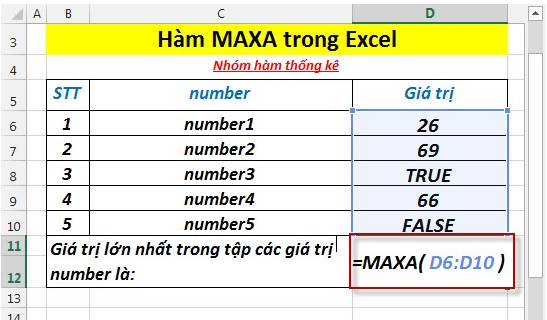
– Nhấn Enter để tính toán, giá trị lớn nhất được hiển thị.
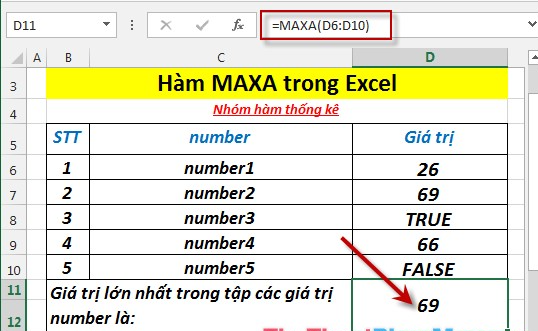
Ở đây, các giá trị logic vẫn được tính toán.
– Trong trường hợp giá trị logic là giá trị lớn nhất trong tập hợp các giá trị, hàm sẽ trả về giá trị tương ứng với giá trị logic. Ví dụ, giá trị 1 là giá trị lớn nhất tương ứng với giá trị True, nên hàm trả về giá trị 1.
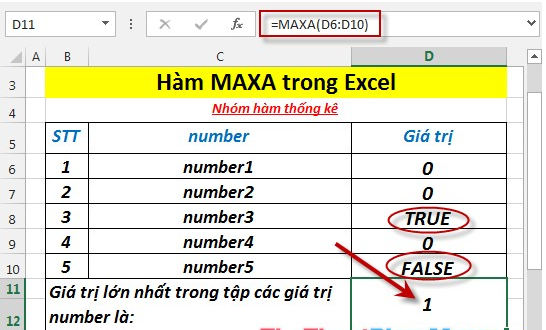
– Nếu giá trị 0 là giá trị lớn nhất trong tập hợp các giá trị, hàm sẽ trả về giá trị 0 tương ứng với giá trị False.
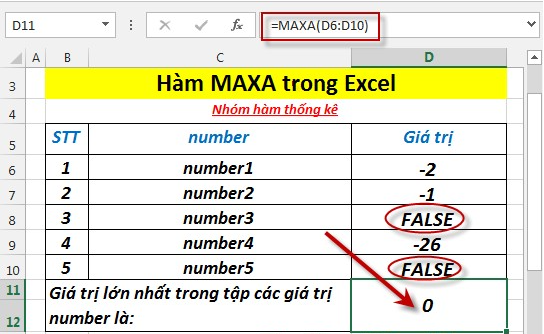
FAQ – Giải đáp những thắc mắc liên quan đến Hàm MAXA – Hàm trả về giá trị lớn nhất trong tập các giá trị bao gồm cả giá trị văn bản và logic trong Excel
Q1: Tại sao nên sử dụng hàm MAXA thay vì hàm MAX trong Excel?
A1: Hàm MAXA cung cấp những tính năng mở rộng hơn so với hàm MAX. Khác với MAX chỉ tìm giá trị lớn nhất trong tập các giá trị số, MAXA còn tìm kiếm giá trị lớn nhất trong cả tập giá trị văn bản và logic. Điều này rất hữu ích khi bạn muốn so sánh và tìm giá trị lớn nhất trong các dạng dữ liệu khác nhau trong cùng một công thức.
Q2: Hàm MAXA có thể xử lý những giá trị lỗi, như lỗi #DIV/0! trong Excel không?
A2: Đúng vậy, một trong những ưu điểm đáng kể của hàm MAXA là khả năng xử lý các giá trị lỗi như #DIV/0!. Thay vì cho ra kết quả lỗi, hàm MAXA sẽ bỏ qua các giá trị lỗi này và tìm giá trị lớn nhất trong các giá trị hợp lệ trong tập dữ liệu.
Q3: Hàm MAXA có thể sử dụng cho phân tích chi tiết văn bản trong Excel không?
A3: Tuy hàm MAXA có khả năng xử lý giá trị văn bản, nhưng nó không phản ánh phân tích chi tiết văn bản như hàm khác như FIND hay SEARCH trong Excel. Hàm MAXA thực hiện tính toán dựa trên cơ sở giá trị số của các ký tự. Nếu bạn cần phân tích chi tiết văn bản, nên sử dụng các hàm khác phù hợp như LEFT, RIGHT hay MID.

Hãy chia sẻ bài viết này và để lại ý kiến của bạn để chúng tôi biết bạn đã tìm hiểu thêm về hàm MAXA – Hàm trả về giá trị lớn nhất trong tập các giá trị bao gồm cả giá trị văn bản và logic trong Excel và có áp dụng thành công trong công việc của mình không nhé! Bạn còn câu hỏi hoặc ý kiến gì khác liên quan đến hàm này? Chúng tôi luôn sẵn lòng đồng hành và giúp bạn giải đáp mọi thắc mắc. Hãy tiếp tục khám phá và sử dụng tối đa tiềm năng của Excel để nâng cao hiệu suất làm việc và phân tích dữ liệu một cách chuyên nghiệp.






